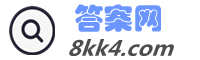答案网www.8kk4.com免费为你分享猎豹免费WiFi提示我的电脑无线网卡开关没开怎么办?,猎豹免费WiFi的相关资源如下:
猎豹免费WiFi提示我的电脑无线网卡开关没开怎么办?
笔记本侧面有个可以左右拨动的小开关,拨到ON的位置。
如果没有硬件开关,同时按下键盘上的Fn+F2或Fn+F8可启用无线网卡,不同笔记本按键不同,以信号发射式样的按键为准。
如果上述方法仍无效,Win7系统下,同时按下键盘上的Win+X键打开Windows移动中心,在无线网络中选择“打开无线”即可开启。
台式机需要插上USB无线网卡才能创建免费WiFi。
买回来USB无线网卡后,装好无线网卡厂家配送的驱动,打开AP模式,手机可以轻松连接。XP系统不需要root手机并打ADHOC补丁哦!如果你还不会用手机连接WiFi上网,戳这里哟!手机如何连接WiFi

我的电脑是笔记本
笔记本电脑请按如下步骤操作:
检查电脑能否搜到“无线网络”
正常无线网卡的开启状态为:
笔记本不插网线的时候,单击右下角的“网络”


(即使它有带有惊叹号),“无线网络连接”里面出现多个附近的WiFi名称,说明笔记本可以正常搜到附件的WiFi热点。

如果没有出现上述情况,请检查你笔记本上的无线网卡开关是否打开:
方法一
由于笔记本型号的不同,不同的笔记本存在软开关和硬开关的区分,请依次查找:
1、查找无线网卡硬件开关
请在你笔记本的侧面寻找是否有如下图式的开关,将按钮拨到 ON的方向。

部分机型笔记本的无线开关位置见下表

2、查找无线网卡键盘软开关
如果你在电脑侧面没有找到硬件开关,那么可以用键盘组合快捷键来启用无线网卡;
一般的组合键为:Fn+F2或Fn+F8,不同笔记本不同,也有的是:Fn+F5 或 Fn+F9的,大家看下图分别在F5和F9键上。
答案网www.8kk4.com免费为你分享猎豹免费WiFi提示我的电脑无线网卡开关没开怎么办?,猎豹免费WiFi的相关资源如下:
不管在什么键上,大家一定要认识上面图中的的无线图标,这样遇到不同的笔记本电脑,只要找到用来表示无线网络开关的小图标,再通过键盘组合快捷键就能轻松开启了。

方法二
如果使用方法一仍未开启,Win7系统自带设备管理(微软移动中心)中的无线网络可能是关闭状态。
在键盘上按win+x键,快捷键图示如下:

界面出现微软帮助中心,将无线网络设置为开启状态。

方法三
上述方法仍无法启用的话,可能是你使用了优化软件(例如百度卫士、金山卫士、360卫士、QQ管家等)把无线服务进程关闭了,导致无线无法使用。
最简单的方法就是,去优化软件里把相关的无线进程开启。

或者在【开始】>【运行】中输入services.msc,然后确定

在服务列表中找到并双击Wireless Zero Configuration,Wlan AutoConfig,Wwan AutoConfig将启动类型改为“自动”,点击“应用”, 再点击服务状态下面的“启动”,
然后点击“确定”即可,有些用户需要重启。

试过上述方法之后,你的无线开关就开启了吗?快去免费上网吧。